iphone误删短信
数字时代,手机短信承载着重要信息,但误删情况时有发生,以下是关于iPhone误删短信后的详细处理方法及预防措施:
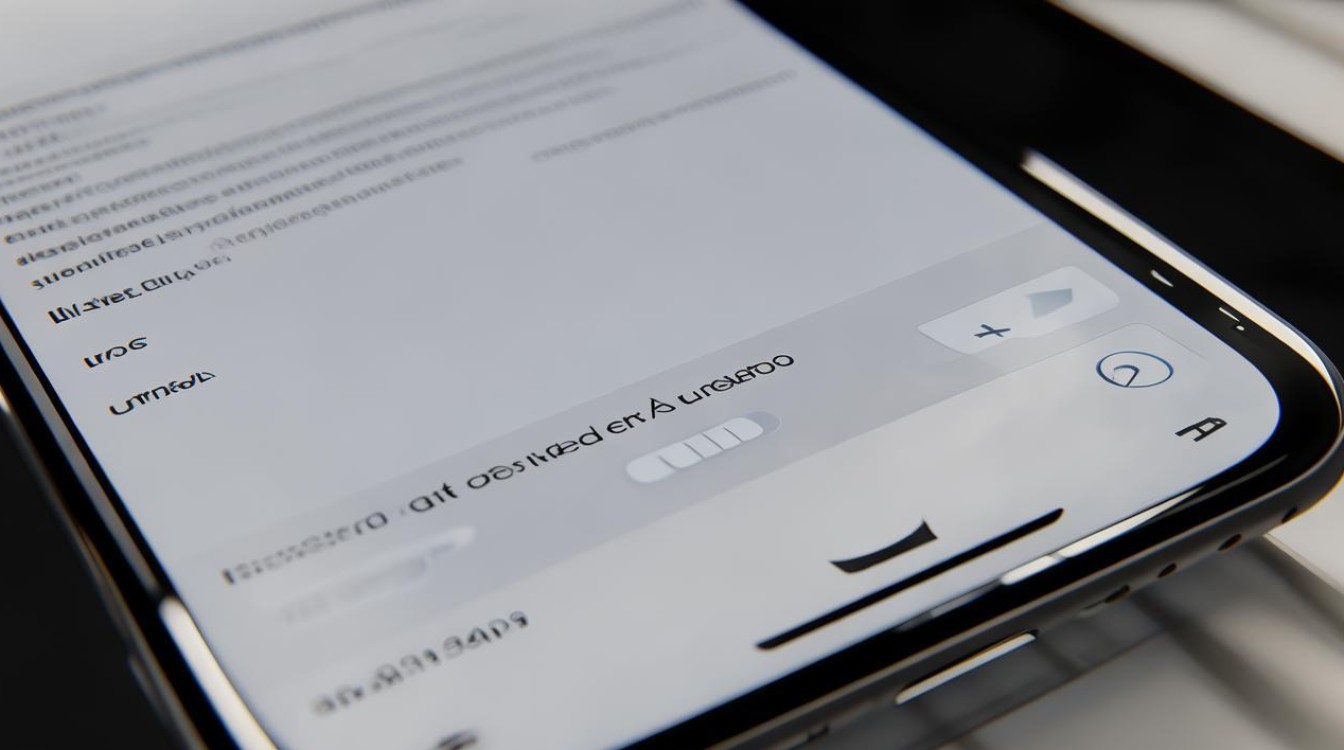
基础恢复方法
-
通过“最近删除”文件夹恢复
- 原理:类似电脑回收站,iOS系统将删除的短信暂存30-40天(不同系统版本略有差异)。
- 操作步骤:
- 打开【信息】应用 → 滑动至底部 → 点击【最近删除】。
- 选择需要恢复的短信 → 点击【恢复】。
- 优势:操作简单,无需备份或连接电脑。
- 注意:超过保留期限后,数据将永久清除。
-
通过iCloud备份恢复
- 适用场景:已开启iCloud备份且误删时间在备份之后。
- 操作步骤:
- 确认备份状态:【设置】→【Apple ID】→【iCloud】→检查【云备份】是否开启。
- 抹掉手机数据:【设置】→【通用】→【传输或还原iPhone】→【抹掉所有内容和设置】。
- 重启后选择【从iCloud备份恢复】,选择包含误删短信的备份文件。
- 风险提示:恢复会覆盖现有数据,需提前备份当前数据。
-
通过iTunes/Finder恢复
- 适用场景:曾通过电脑备份过数据。
- 操作步骤:
- 连接iPhone与电脑 → 打开iTunes(Windows)或Finder(Mac)。
- 选择【恢复备份】→ 选择删除短信前的备份文件 → 点击【恢复】。
- 注意:恢复过程需保持连接稳定,耗时较长。
进阶恢复方案
-
专业数据恢复软件
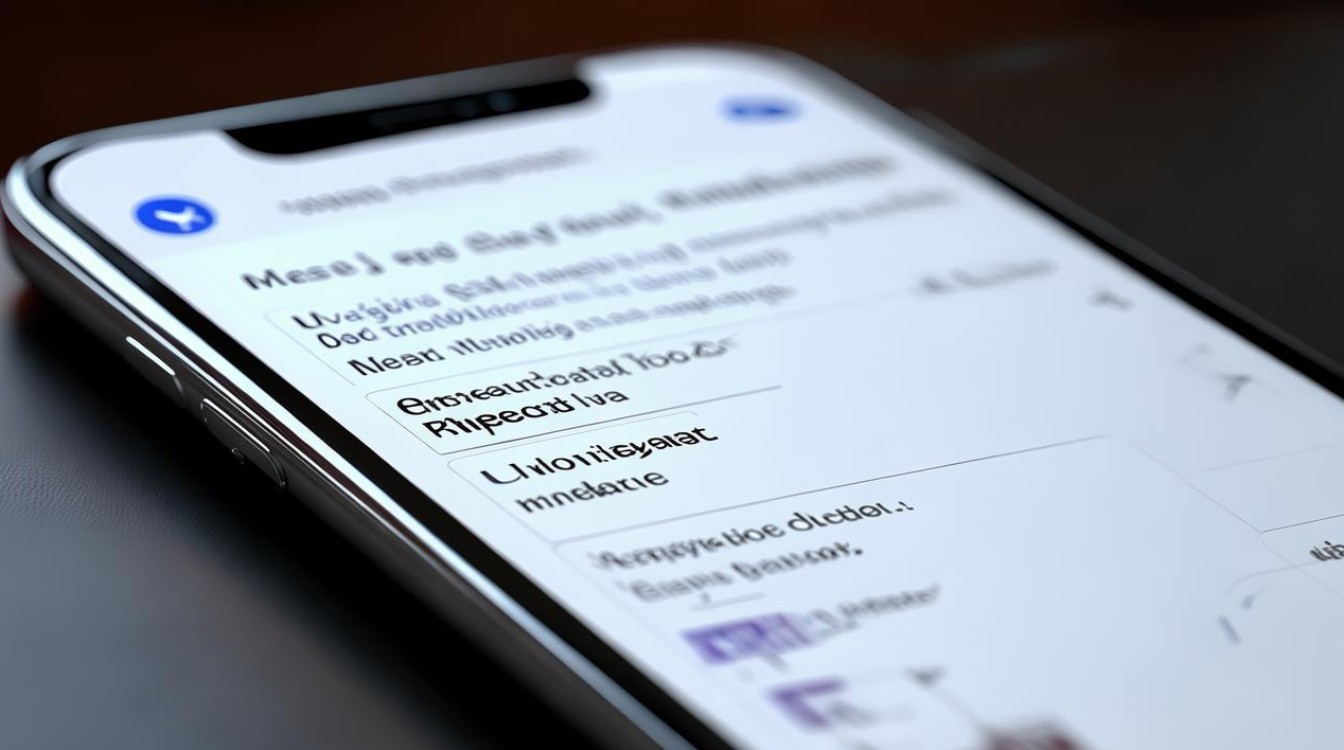
- 代表工具:数据蛙苹果恢复专家、万兴数据管家。
- 操作流程(以数据蛙为例): | 步骤 | 操作 | 注意事项 | |---|---|---| | 1 | 连接iPhone与电脑 → 启动软件 → 选择【从iOS设备恢复】 | 需解锁手机并信任电脑 | | 2 | 扫描设备 | 耗时与数据量相关(约几分钟至半小时) | | 3 | 预览并勾选短信 | 可选择性恢复,避免覆盖现有数据 | | 4 | 点击【恢复到电脑】 | 保存为HTML或CSV格式 |
- 优势:无需备份、支持选择性恢复、不影响现有数据。
- 缺点:部分软件需付费,免费版功能受限。
-
联系运营商协助
- 适用场景:上述方法均无效,且短信涉及紧急事务(如银行验证、法律通知)。
- 操作方式:拨打运营商客服,提供手机号、身份证明及短信删除时间,申请调取通信记录。
- 限制:成功率低,可能受隐私政策或时间限制。
预防与数据保护策略
-
定期备份建议
-
备份方式 频率 操作路径 适用场景 iCloud自动备份 每日(需充电、连Wi-Fi) 【设置】→【Apple ID】→【iCloud】→开启【云备份】 无电脑用户 iTunes/Finder手动备份 每周/重要操作前 连接电脑后选择【立即备份】 大批量数据管理 - 技巧:备份前关闭【iCloud云同步】中的非必要数据(如照片、备忘录),减少备份体积。
-
-
实时防护措施
- 重要短信处理:长按短信 → 【转发】至邮箱或【复制】内容到备忘录。
- 禁用“自动清理”:检查【设置】→【信息】→【保留信息】,建议选择【永久】而非【30天】。
- 异常删除预警:误删后立即停止使用手机,避免新数据覆盖原存储空间。
常见问题解答(FAQs)
-
Q:误删短信后还能找回吗?
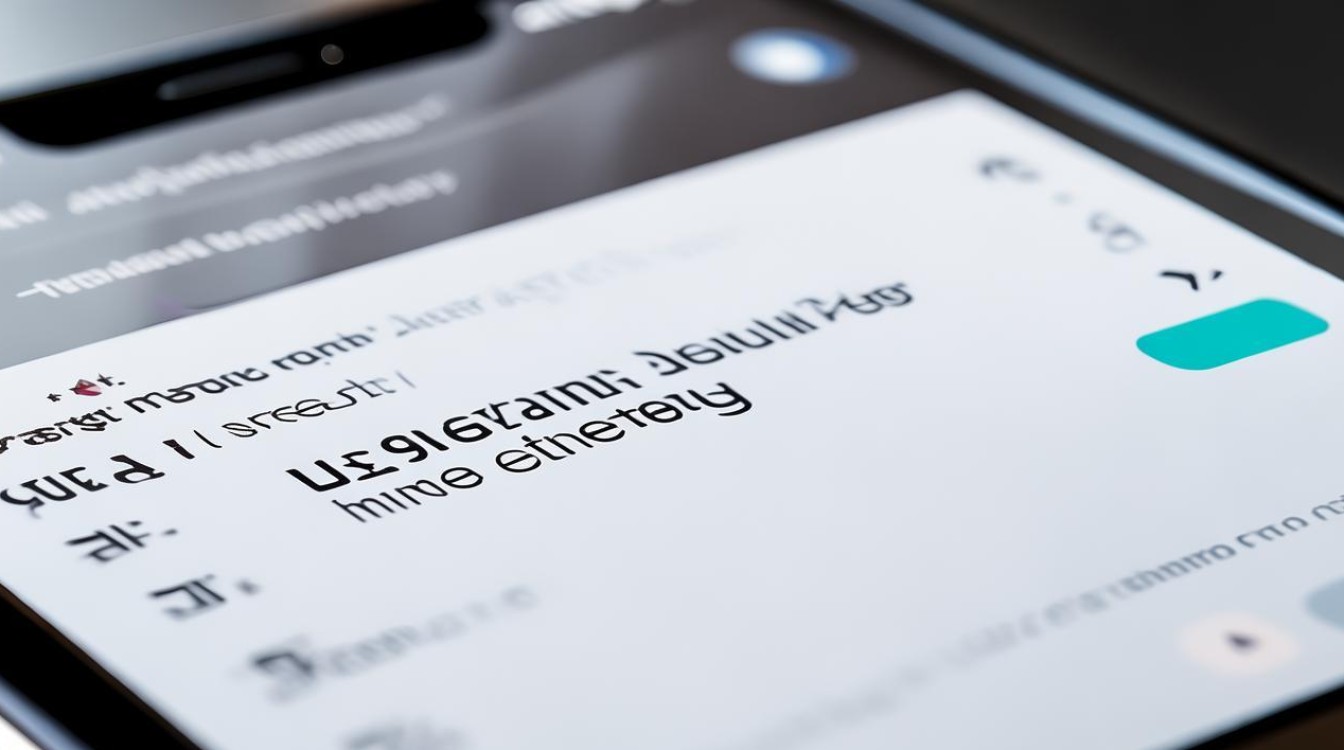
- A:是的!若删除时间短,可通过【最近删除】直接恢复;若已彻底删除,需依赖iCloud/iTunes备份或专业恢复工具,未备份的情况下,尽快使用数据恢复软件,成功率与操作时间成反比。
-
Q:恢复备份会影响其他数据吗?
- A:会!通过iCloud或iTunes恢复会覆盖当前手机数据,建议先备份现有内容,若仅需恢复短信,优先使用专业软件(如数据蛙、万兴)进行针对性恢复。
通过合理利用系统功能、备份工具及专业软件,大多数误删短信均可找回,日常养成定期备份习惯,并配合实时防护措施
版权声明:本文由环云手机汇 - 聚焦全球新机与行业动态!发布,如需转载请注明出处。



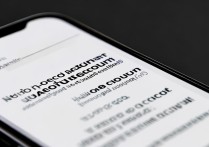
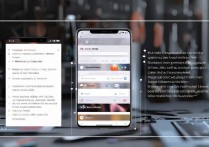

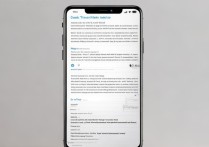





 冀ICP备2021017634号-5
冀ICP备2021017634号-5
 冀公网安备13062802000102号
冀公网安备13062802000102号